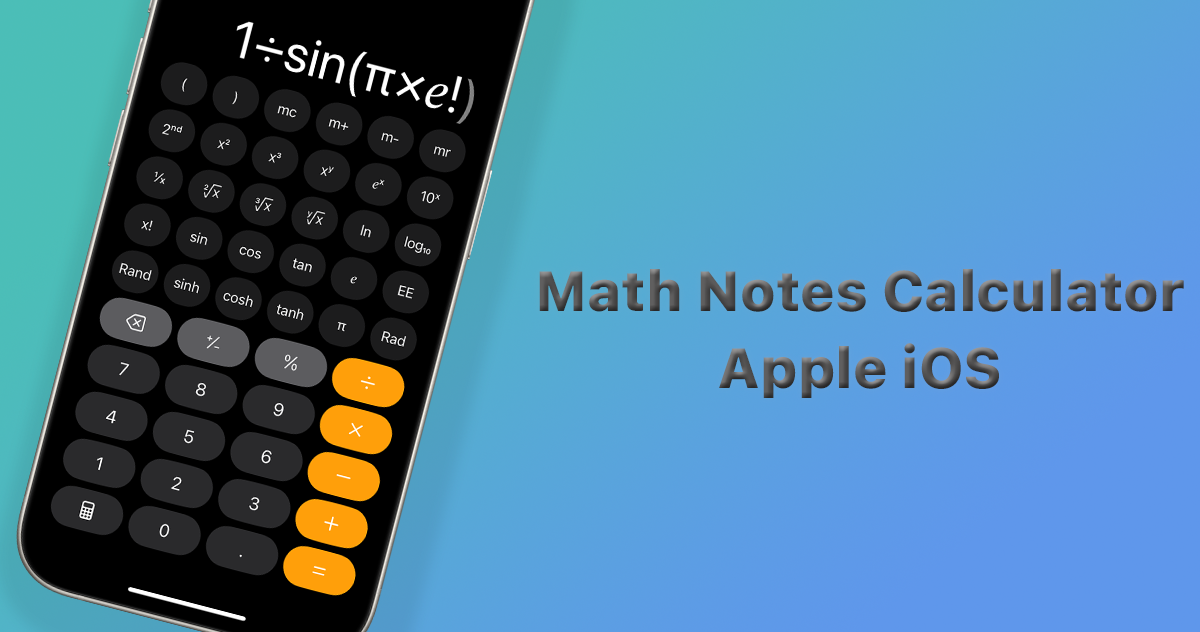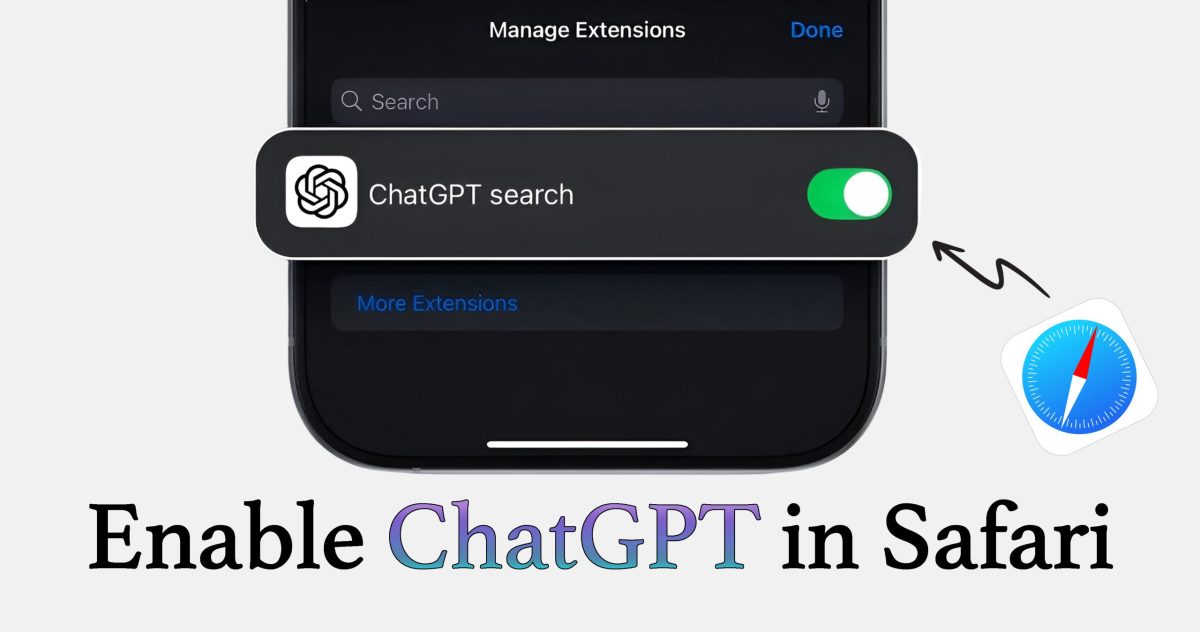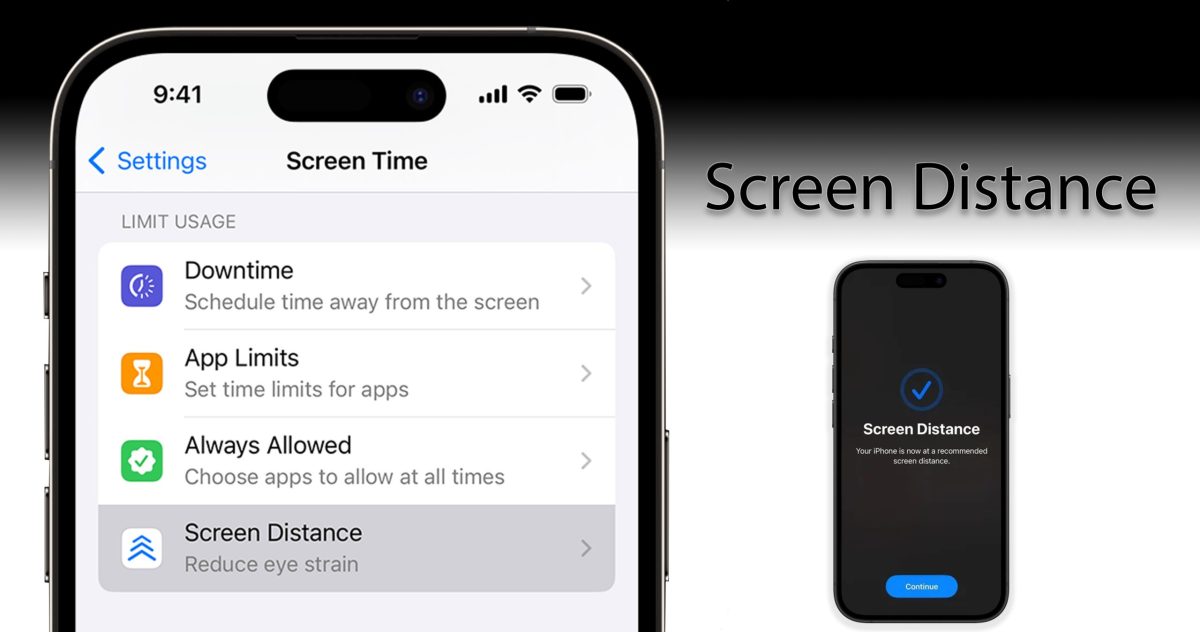مک بوک پرو M2 محصولی بی نظیر از شرکت اپل است که با ویژگی های عملکردی خود حرفه ای ترین نرم افزارها را در اختیار کاربر قرار می دهد. مک بوک پرو به دلیل استفاده از پردازنده قدرتمند M2 قابلیت های زیادی را در اختیار کاربران جهت پردازش سریع و قدرتمند راهکارها و ترفندها جهت کار سریع و بهینه با این سیستم در مقالات قبلی بررسی شد.
در این مقاله تعدادی از راهکارها برای کار روان و موثر با مک بوک پرو M2 ارائه شده است:
– برای بستن و جابجا شدن سریع بین اپ ها از shortcut Command+Tab استفاده کنید تا با سرعت بیشتری بین اپ های فعال جابجا شوید و با فشردن دکمه Q اپ های زائد را ببندید. از طرف دیگر برای پنهان کردن سریع اپ در حال نمایش از دستور Command+H و در صورت تمایل به بستن تمامی صفحات از دستور Option+Command+H استفاده کنید.
– قابلیت دیگر برای دسترسی به یک سری فرایند و عملکردهای ویژه در محیط مک به صورت پیش فرض Hot Corners است که با استفاده از تنظیمات بخش Preferences > Mission Control > Hot Corners بخشی از دسکتاپ را می توانید برای یک عملکرد ویژه سفارشی سازی کنید. همچنین اگر چند عملکرد را در محل تعریف کردید با استفاده از دکمه Option به هر کدام از تنظیمات می توانید دسترسی داشته باشید.
– جهت مدیریت فایل ها با فشردن دکمه Command و جهت پایین می توانید به درون فایل دسترسی داشته و با زدن Command و جهت بالا می توانید یک مرحله به عقب بازگردید. با استفاده از گزینه Stacksاز طریق کلیک راست در هر صفحه جهت مرتب سازی فایل ها در دسترس است. برای حذف هر کدام از فایل های انتخاب شده و انتقال آن به سطح بازیافت سیستم از دستور Command+Option+Del استفاده کنید.
– برای گرفتن Screenshot از صفحه نمایش می توانید از دستور Command+Shift+4 استفاده کرده و گرفتن عکس از هر بخش در حال نمایش را برای کاربر میسر ساخته است و برای ضبط هر قسمت از فعالیت های شما در هر بخش از سیستم می توانید دستور Command+Shift+4 را وارد نموده و کادر مدنظر خود را انتخاب کنید.
– امکان استفاده از Quick Looks با استفاده از Trackpad نیز میسر شده است با کلیک و نگه داشتن روی هر کدام از لینک ها برای شما یک Preview از لینک مورد نظر را بدون ترک صفحه جاری ممکن می سازد. از سوی دیگر با های لایت کردن یک کلمه و پایین نگه داشتن trackpad دسترسی به معنی لغت در دیکشنری را ممکن ساخته و قابلیت نمایش محتوایات فایل نیز در مک بوک پرو M2 نیز ممکن شده است.
بیشتر بخوانید
خرید گیفت کارت مجازی ویزا؛ کلید ورود به دنیای خرید بینالمللی
گیفت کارت Xbox Live Gold چیست؟ ویژگیها، هزینهها و مقایسه با Game Pass
گیفت کارت Game Pass ایکس باکس چیست؟ مزایا و کاربردهای اشتراک گیم پس در سال ۲۰۲۵
آیفون 17 پرو با طراحی متفاوت بدنه
کلید دیجیتال اپل از چه خودرو هایی پشتیبانی می کند؟
نمایشگر Pro Display XDR 2 اپل
مک بوک اقتصادی اپل با تراشه A18 Pro
زنگ جدید گوشی آیفون در iOS 26 اپل
ویژگی های جدید iOS 26 در اپلیکیشن سافاری آیفون
فعالسازی تماس اضطراری (SOS) در گوشی های آیفون اپل
قابلیت گزینه Maths Notes در اپلیکیشن Calculator در گوشی آیفون اپل
نسخه بازی Cyberpunk 2077 روی مک بوک پرو M4 Max
اپل از قابلیت Live Translation برای اپلیکیشنهای iMessages، FaceTime و Phone رونمایی کرد
اپل از آپدیت جدید CarPlay در کنفرانس WWDC 2025 رونمایی کرد
ترفندهای مک بوک پرو M2 | قسمت دوم

برچسب ها :
Macbook Pro M2 2023 مک بوک پرو M2
مازیار نجارزاده
«پست قبلی بررسی احتمال رجیستر شدن آیفون 15 در سامانه همتا
تغییرات احتمالی در نسخه جدید iOS 16.5 پست بعدی»
مقالات مرتبط
قابلیت گزینه Maths Notes در اپلیکیشن Calculator در گوشی آیفون اپل
قابلیت گزینه Maths Notes در اپلیکیشن Calculator در گوشی آیفون اپل قابلیت های…
1404-03-25
چگونه ChatGPT را به عنوان موتور جستجوی پیشفرض در سافاری تنظیم کنیم؟
چگونه ChatGPT را به عنوان موتور جستجوی پیشفرض در سافاری تنظیم کنیم؟…
1404-03-17
قابلیت Screen Distance در گوشی آیفون و آیپد چیست؟
قابلیت Screen Distance در گوشی آیفون و آیپد چیست؟ نگاه کردن طولانی…
1404-03-13
دسته بندی ها
- آموزش آیپد
- آموزش آیفون
- آموزش اپل آیدی
- آموزش اپل واچ
- آموزش تعمیر محصولات اپل
- آموزش کنسول بازی
- آموزش گیفت کارت
- آموزش محصولات اپل
- آموزش مستر کارت و ویزا
- آموزش مک
- اپلیکیشن آی او اس
- اپلیکیشن آیپد او اس
- اپلیکیشن مک او اس
- اخبار آیپد
- اخبار آیفون
- اخبار اپل واچ
- اخبار ایرپاد
- اخبار ایکس باکس
- اخبار پلی استیشن
- اخبار دنیای اپل
- اخبار دنیای گیم
- اخبار فناوری
- اخبار کنسول و بازی
- اخبار مک
- اخبار و تازهها
- بدون دسته بندی
- بررسی و مقایسه ها
- ترفند های خاص اپل
- رویدادهای ان آی سی
- شیوه زندگی
- نرم افزار و اپلیکیشن
- ویدیو و تریلر ها
نوشتههای تازه
برچسب ها
iOS 15.4
iOS 18
آموزش آیفون
آموزش مک
آی او اس
آی او اس ۱۵
آیفون
آیفون 12
آیفون 13
آیفون 13 مینی
آیفون 13 پرو مکس
آیفون اس ای ۳
آیفون ۱۳ پرو
آیفون ۱۴
آیفون ۱۴ مکس
آیفون ۱۴ پرو
آیفون ۱۴ پرو مکس
آیفون ۱۵
آیفون ۱۶
آیمک پرو ۲۰۲۲
آیپد
آیکلود
اپ استور
اپل
اپل آیدی
اپل استور
اپل سیلیکون
اپل موزیک
اپل واچ
اپل واچ سری ۷
اپل گلس
اپلیکیشن آیفون
اپلیکیشن ایرانی
ایرتگ
ایرپاد پرو
اینستاگرام
شرکت اپل
ماشین اپل
مجله خبری آموزشی اپل ان آی سی
محبوبترین ها
مک او اس
مک بوک پرو ۲۰۲۱
واتساپ
پیشنهاد سردبیر
کنفرانس اپل
آخرین پست ها
-
 خرید گیفت کارت مجازی ویزا؛ کلید ورود به دنیای خرید بینالمللی
تاریخ انتشار: 21 تیر 1404
خرید گیفت کارت مجازی ویزا؛ کلید ورود به دنیای خرید بینالمللی
تاریخ انتشار: 21 تیر 1404
-
 گیفت کارت Xbox Live Gold چیست؟ ویژگیها، هزینهها و مقایسه با Game Pass
تاریخ انتشار: 19 تیر 1404
گیفت کارت Xbox Live Gold چیست؟ ویژگیها، هزینهها و مقایسه با Game Pass
تاریخ انتشار: 19 تیر 1404
-
 گیفت کارت Game Pass ایکس باکس چیست؟ مزایا و کاربردهای اشتراک گیم پس در سال ۲۰۲۵
تاریخ انتشار: 19 تیر 1404
گیفت کارت Game Pass ایکس باکس چیست؟ مزایا و کاربردهای اشتراک گیم پس در سال ۲۰۲۵
تاریخ انتشار: 19 تیر 1404
-
 آیفون 17 پرو با طراحی متفاوت بدنه
تاریخ انتشار: 18 تیر 1404
آیفون 17 پرو با طراحی متفاوت بدنه
تاریخ انتشار: 18 تیر 1404
-
 کلید دیجیتال اپل از چه خودرو هایی پشتیبانی می کند؟
تاریخ انتشار: 16 تیر 1404
کلید دیجیتال اپل از چه خودرو هایی پشتیبانی می کند؟
تاریخ انتشار: 16 تیر 1404